Windows Server 2019 IIS10.0+PHP(FastCGI)+MySQL 環境構築チュートリアル
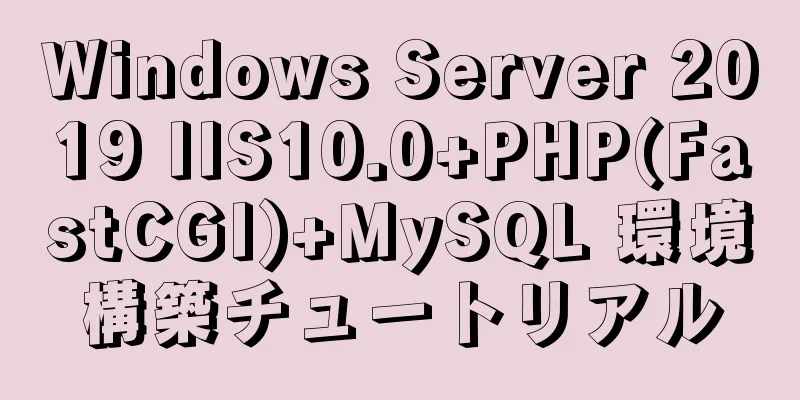
|
準備 1. 環境の説明: オペレーティング システム: Windows Server 2019 PHP バージョン: php 7.3.11 MySQL バージョン: MySQL 8.0.18.0 2. 関連ソフトウェアをダウンロードします。 1. PHPダウンロードアドレス: https://windows.php.net/downloads/releases/php-7.3.11-nts-Win32-VC15-x64.zip 2. MySQLダウンロードアドレス: https://cdn.mysql.com//ダウンロード/MySQLInstaller/mysql-installer-community-8.0.18.0.msi 3. Visual Studio 2015 用 Visual C++ 再頒布可能パッケージ (PHP と MySQL をインストールするにはこのプラグインが必要です) https://download.visualstudio.microsoft.com/download/pr/11100229/78c1e864d806e36f6035d80a0e80399e/VC_redist.x86.exe https://download.visualstudio.microsoft.com/download/pr/11100230/15ccb3f02745c7b206ad10373cbca89b/VC_redist.x64.exe 4. Microsoft URL Rewriting Module 2.0 のダウンロード アドレス (IIS 擬似静的にはこのプラグインが必要です) https://download.microsoft.com/download/4/E/7/4E7ECE9A-DF55-4F90-A354-B497072BDE0A/rewrite_x64_zh-CN.msi インストール 1. IIS10.0をインストールする コントロール パネル - システムとセキュリティ - 管理ツール
サーバーマネージャー
役割と機能の追加
次のステップ
選択: 役割ベースまたは機能ベースのインストール 次のステップ
選択: サーバープールからサーバーを選択します 次のステップ
選択: Web サーバー (IIS)
機能の追加
次のステップ
次のステップ
次のステップ
CGI が選択されていることを確認し、必要に応じて他の役割サービスを選択します。選択方法がわからない場合は、すべての機能を選択することをお勧めします。
次のステップ
インストール
インストールが成功したと表示されたら、「閉じる」をクリックします。
ロールとサーバー グループに IIS が既に存在していることがわかります。 IEブラウザを開き、http://127.0.0.1/と入力すると、次のインターフェースが表示されます。
IIS10.0がインストールされました。 2. PHPをインストールする 1. Visual Studio 2017 用 Visual C++ 再頒布可能パッケージ (x86、x64)
x86のインストール
x64 をインストール
すべてのインストールが完了したら、「閉じる」をクリックします。 2. php-7.3.11-nts-Win32-VC15-x64.zipをインストールします。
php-7.3.11-nts-Win32-VC15-x64.zipファイルを解凍します。
フォルダの名前をphp73に変更し、php73フォルダをCドライブのルートディレクトリにコピーします。
C:\phpを開く php.ini-productionをphp.iniにコピーする メモ帳でphp.iniを開く 次の追加と変更を行います。 extension_dir = "C:\php73\ext" #PHPモジュールのパスを設定する date.timezone = PRC #タイムゾーンを中国タイムゾーンに設定します cgi.force_redirect = 0 # PHP を CGI モードで実行できるようにする fastcgi.impersonate = 1; cgi.rfc2616_headers = 1 以下の PHP 拡張モジュールは必要に応じて有効にすることができ、先頭のセミコロンを削除すると対応する拡張モジュールが起動します。 拡張子=curl 拡張子=gd2 拡張子=mbstring 拡張子=exif 拡張子=mysqli 拡張子=ソケット 拡張子=php_xmlrpc 拡張子=php_pdo_mysql
変更が完了したら保存して終了します 3. PHPをサポートするようにIISを構成する コントロールパネル - システムとセキュリティ - 管理ツールを開きます
サーバーマネージャーを開く
左側の「スタートページ」の下のコンピュータ名をダブルクリックします
中央の IIS セクションを見つけて、「ハンドラー マッピング」を開きます。
右側の「モジュールマッピングの追加」をクリックします
リクエストパス: *.php モジュール: FastCgiModule 実行ファイル(オプション):C:\php73\php-cgi.exe 名前: FastCGI 最後に確認
はい
左側の「スタートページ」の下のコンピュータ名をダブルクリックします 中央のIISセクションを見つけて、「FastCGI設定」を開きます。
右クリックして、C:\php73\php-cgi.exe を選択し、編集を選択します。
ファイルへの変更に注意してください: C:\php73\php.ini
環境変数については、その横にある「...」をクリックします。
「追加」をクリック
名前: PHP_FCGI_MAX_REQUESTS 値: 1000 もちろん
左側の「スタートページ」の下のコンピュータ名をダブルクリックします 中央のIISセクションを見つけて、「既定のドキュメント」を開きます。
右側の「追加」をクリックします 名前: index.php もちろん 右側の操作で「上に移動」オプションを選択すると、index.phpを一番上に移動できます。 4. PHPプログラムが正常に動作するかどうかをテストする 開ける: C:\inetpub\wwwroot 新しいindex.phpファイルを作成する 内容は以下のとおりです。 <?php phpinfo(); ?> 最後に保存して終了します
ブラウザでhttp://127.0.0.1/を開きます PHP プログラムが正常に実行できることを示す次のインターフェイスが表示されます。
3. MySQLをインストールする ダブルクリックしてmysql-installer-community-8.0.18.0を開きます
カスタムを選択 次
編集
MySQLサーバー64ビットを選択 フィルター
MySQLサーバーをクリック インストールしたいバージョンを選択し、矢印をクリックして右側のウィンドウに移動します 次
実行する
次
次
デフォルト、次へ
設定タイプ: 開発者マシン サーバーマシン 専用マシン ここで2番目のオプションを選択します: サーバーマシン (通常のサーバー) 「TCP/IP」をチェック ポート番号: 3306 「ネットワークアクセス用にファイアウォールポートを開く」をチェックする 次
2番目のオプションを選択すると、MySQLバージョン5.7より前のバージョンと互換性のある暗号化方式が使用されます。 次
MySQLルートパスワード: パスワードを入力してください パスワードの繰り返し: パスワードを繰り返します 設定後、「次へ」をクリックします
チェック: MySQL システム サービスを構成する Windows サーバー名: MySQL80 「システム起動時にMySQLサーバーを起動する」をチェックします チェック: 標準システムアカウント システムユーザーはデフォルトで実行に使用されます 次
実行する
仕上げる
次
仕上げる MySQLのインストールパスを開く C:\Program Files\MySQL\MySQL サーバー 8.0 新しい設定ファイルmy.iniを作成する [mysqld] # ポート3306を設定 ポート=3306 # mysqlのインストールディレクトリを設定する ベースディレクトリ=C:\Program Files\MySQL\MySQL Server 8.0 # MySQLデータベースデータの保存ディレクトリを設定する データディレクトリ=C:\Program Files\MySQL\Data # 許可される接続の最大数 最大接続数=1000 # 許容される接続失敗の回数。これは、誰かがこのホストからデータベース システムを攻撃しようとするのを防ぐためです。 最大接続エラー数=10 # サーバーが使用するデフォルトの文字セットは UTF8 です 文字セットサーバー=utf8 # 新しいテーブルを作成するときに使用されるデフォルトのストレージエンジン デフォルトのストレージエンジン=INNODB # デフォルトでは、認証には「mysql_native_password」プラグインが使用されます デフォルト認証プラグイン=mysql_native_password [mysql] # mysqlクライアントのデフォルトの文字セットを設定する デフォルトの文字セット=utf8 [クライアント] # MySQLクライアントがサーバーに接続するために使用するデフォルトのポートを設定します ポート=3306 デフォルトの文字セット=utf8 保存 C:\ProgramData\Microsoft\Windows\Start Menu\Programs\MySQL\MySQL Server 8.0 を開きます。 MySQL Server 8.0 コマンドラインクライアントをダブルクリックします。
インストール中にMySQLルートアカウントのパスワードを入力し、Enterキーを押してMySQLコンソールにログインします。
MySQLのインストールが完了しました 4. 擬似静的をサポートするように IIS10.0 を構成する ダブルクリックして Microsoft URL 書き換えモジュール rewrite_x64_zh-CN.msi をインストールします。
エラーメッセージが表示されたら、確認してください
検索実行 regedit と入力して確認し、レジストリを開いて次の項目を見つけます。 HKEY_LOCAL_MACHINE\SYSTEM\CurrentControlSet\Services\W3SVC\Parameters 右側の MajorVersion は DWORD 値で、その 10 進値は 10 です。これを 9 に変更します。 HKEY_LOCAL_MACHINE\SOFTWARE\Microsoft\InetStp また、MajorVersion項目もDWORD値が10(10進数であることに注意)なので、9に変更します。 その後、再度インストールし、インストール後に元に戻すことを忘れないでください。
再度インストール
インストール
仕上げる
「URL 書き換え」は、コントロール パネル - システムとセキュリティ - 管理ツール - インターネット インフォメーション サービス (IIS) マネージャーで確認できます。 ウェブサイトのルート ディレクトリに新しいファイル web.config を作成し、疑似静的ルール コードを追加してウェブサイトを静的にします。 以上で、Windows Server 2019 IIS10.0+PHP(FastCGI)+MySQL 環境構築チュートリアルは完了です。 以下もご興味があるかもしれません:
|
<<: SQL ストアド プロシージャの取得、データ取得、プロセス分析
推薦する
HTML コード内のスペースと空白行についての簡単な説明
HTML コード内の連続するスペースまたは空白行 (改行) はすべて 1 つのスペースとして表示され...
Linux の GRUB ブート プログラムの暗号化の概要
目次1. GRUB暗号化とは何か2. grub暗号化手順3. grub暗号化のロック属性1. GRU...
Nodeはバックエンドの実装手順を素早く構築します
1. まず、node、express、express-generator をインストールします (4...
虫眼鏡ケースのJavaScriptオブジェクト指向実装
この記事では、参考までに、虫眼鏡のJavaScriptオブジェクト指向実装の具体的なコードを紹介しま...
CSSペイントAPIを使用して、解像度に依存しない可変背景効果を動的に作成します。
出典: https://medium.com/better-programming、著者: Fere...
最初のReactページを作成する方法
目次Rractとは何ですか?背景React スキャフォールディングJSXとは何かRractとは何です...
Dockerコンテナのネットワーク管理とネットワーク分離の実装
1. Dockerネットワーク管理1. Dockerコンテナ方式1) Dockerが外部ネットワーク...
Intellij IDEA による Docker イメージの展開方法の手順の迅速な実装
目次1. Dockerはリモートアクセスを可能にする2. Intellij IDEAにDockerプ...
Dockerイメージの作成Dockerfileとコミット操作
イメージを構築するイメージを構築するには、主に 2 つの方法があります。実行中のコンテナをイメージに...
HTML でテキストの折り返しを実装する例 (HTML でテキストと画像が混在)
1. 画像の周りのテキスト通常のものを使用する場合、たとえば次のようになります。コードをコピーコー...
Linux には make コマンドがありません (make: *** ターゲットが指定されておらず、makefile または make コマンドのインストール方法が見つかりません)
知らせ! ! !この状況は、実際には仮想マシンのインストール中に回避できます。次回仮想マシンをテスト...
Reactの3つの主要属性におけるpropsの使用の詳細な説明
目次クラスコンポーネント機能コンポーネントプロパティは読み取り専用ですコンポーネント間通信前回は状態...
CSS変数がJSインタラクティブコンポーネント開発にもたらす改善と変更のサンプルコードの詳細な説明
1. CSS変数がもたらす質的変化CSS 変数によってもたらされる改善は、CSS コードの節約や C...
よくあるNginxの設定ミスの例
目次ルートの場所が見つかりませんオフバイスラッシュ安全でない変数の使用スクリプト名$uri を使用す...
Dockerのヘルス検出メカニズム
コンテナの場合、最も単純なヘルスチェックはプロセス レベルのヘルスチェックであり、プロセスが稼働して...











































































